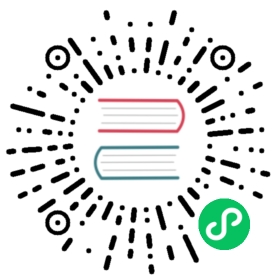统计分析
迭代选择
您可通过项目大盘右上角的下拉菜单选择迭代,平台将过滤出相关迭代的缺陷和任务。

缺陷分布
按状态分布

项目协同中的缺陷可按照以下状态区分:
- OPEN:待处理
- RESOLVED:已完成
- CLOSE:已关闭
- REOPEN:重新打开
- WONTFIX:无需修复
按严重等级分布

项目协同中的缺陷可按照以下严重程度区分:
- FATAL:致命
- SERIOUS:严重
- NORMAL:一般
- SLIGHT:轻微
- SUGGEST:建议
按优先级分布

该图表中 Y 轴按人员排列,X 轴分为两个柱状图,分别代表缺陷总数和未关闭总数,人员过多的时候下方会有左右滚轮拖动。通过这张图可以知道当前迭代,人员身上还有多少缺陷未完成和缺陷最多的人员。
右上方有个下拉框可以根据缺陷优先级进行过滤。
按重新打开分布

统计整个项目或者迭代,人员缺陷重新打开的次数。如果一个缺陷被重新打开多次,每次都会被记录。
Y 轴按人员分布,X 轴分 5 个柱状图,每个柱状图按照缺陷的严重等级划分。
- is_re_open_FATAL:致命缺陷重新打开
- is_re_open_SERIOUS:严重缺陷重新打开
- is_re_open_NORMAL:一般缺陷重新打开
- is_re_open_SLIGHT:轻微缺陷重新打开
- is_re_open_SUGGEST:建议缺陷重新打开
按人员分布

项目下的成员都有两个柱状图,一个代表缺陷总数,一个代表未关闭的总数,人员过多的时候下方会有左右滚轮拖动。通过这张图可以知道当前迭代,人员身上还有多少缺陷未完成和缺陷最多的人员。
Y 轴按人员排列,X 轴分两个柱状图,一个是缺陷总数,一个是未关闭缺陷总数。
按人员事件分布

展示成员身上的任务和缺陷的数量,Y 坐标展示的是人员名称,X 坐标有两根柱状图,一根表示任务数,一根表示缺陷数。
- issue_type_BUG:缺陷
- issue_type_TASK:任务
按成员工作量分布(人天)

展示成员身上的任务按照已用和预估工时的分布图,Y 坐标展示的是人员名称,X 坐标有两根柱状图,一根表示预估工时,一根表示已用工时。
缺陷新增/关闭趋势

表单记录了每天缺陷新增的数量和每天缺陷关闭的数量,图形下面有左右滚轮可以滚动时间,当未选迭代的时候开始时间就是项目创建时间,结束时间就是当天。
当选了迭代后开始时间就是迭代的开始时间,结束时间就是迭代的结束时间,当天的数据都不会被统计,每天临晨两点会统计昨天的数据,通过该趋势图可以看到项目协同中的缺陷每天新增和关闭的趋势图。
Y 轴按时间分布,X 轴有两条折线,一条代表新增的趋势,一条代表关闭的趋势。
缺陷平均修复工作量(天)

缺陷关闭的时候填写的 时间跟踪 中的 所用时间 除以人数的一个平均值。
缺陷平均响应时间(天)

缺陷的最后更新时间减去创建时间的均值。
实际工作量

所有任务的已用工时的总和。
预计工作量

所有任务的分配工时的总和。
缺陷 耗时TOP10(人天)

展示前 10 的缺陷耗时排名,Y 坐标展示的是缺陷 ID,X 坐标展示的是耗时人天。
任务 耗时TOP10(人天)

展示前 10 的任务耗时排名,Y 坐标展示的是缺任务 ID,X 坐标展示的是耗时人天。